メールアドレスを全く所持していない状態から、完全無料で自分のメールアドレスを取得するやり方
投稿日:2016年09月26日
最終更新日:
もくじ
- まずは「メルアドぽいぽい」で最初のメールアドレスを取得
- 恒久的に使用するメールアドレスをGmailで取得する
- メールアドレスの維持管理・使い分けについて
まずは「メルアドぽいぽい」で最初のメールアドレスを取得
GmailやYahoo!メールでメールアドレスを取得するためには、各フリーメールサービスに登録するためのメールアドレスが必要になります。そのため、Gmailなどでメールアドレスを取得するためには、どこか別の場所で1つ目のメールアドレスをゲットしなければなりません。私が知る限りでは、捨てメアド【メルアドぽいぽい】| Instant Email Addressにてメールアドレスを取得するのが一番手軽なので、まずはこちらでメールアドレスを取得しましょう。
…と言っても、メールアドレス取得に必要な手順はたったひとつです。捨てメアド【メルアドぽいぽい】| Instant Email Addressのページにアクセスするだけで、無料で一つメールアドレスをもらえます。
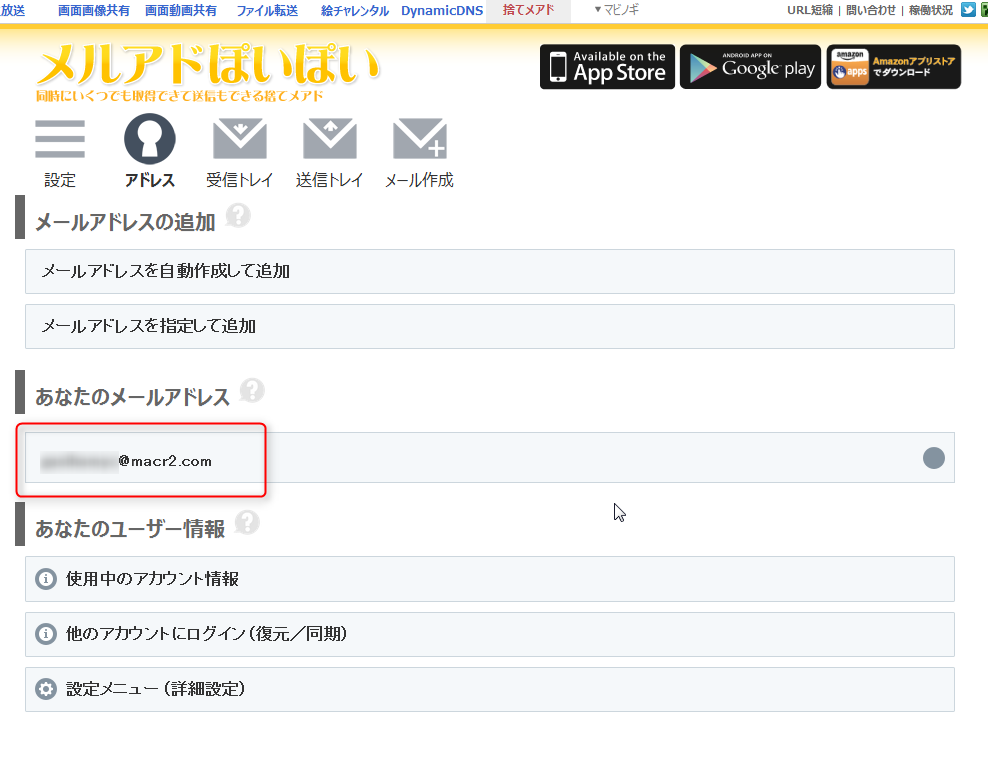
アクセスすれば、こんな感じでメールアドレスが表示されます。「受信トレイ」をクリックすれば、届いたメールの確認ができます。その他の操作などはこちらで解説しています。メルアドぽいぽいは、捨てメアドを取得・使用する上で大変便利なサービスなので、覚えておいて損はないでしょう。
恒久的に使用するメールアドレスをGmailで取得する
さて、メルアドぽいぽいで初期メアドをゲットしたので、今度はGmailのアドレスを取得することにしましょう。GmailはGoogleが運営しているので、フリーメールとはいえ信頼性はそれなりにあるでしょう(商用目的なら素直にドメイン代とサーバー代を払って独自ドメインのメールアドレスを用意するのが吉です)。Gmailアドレス(Googleアカウント)を一つ取得しておけば、何かと役に立ちます。
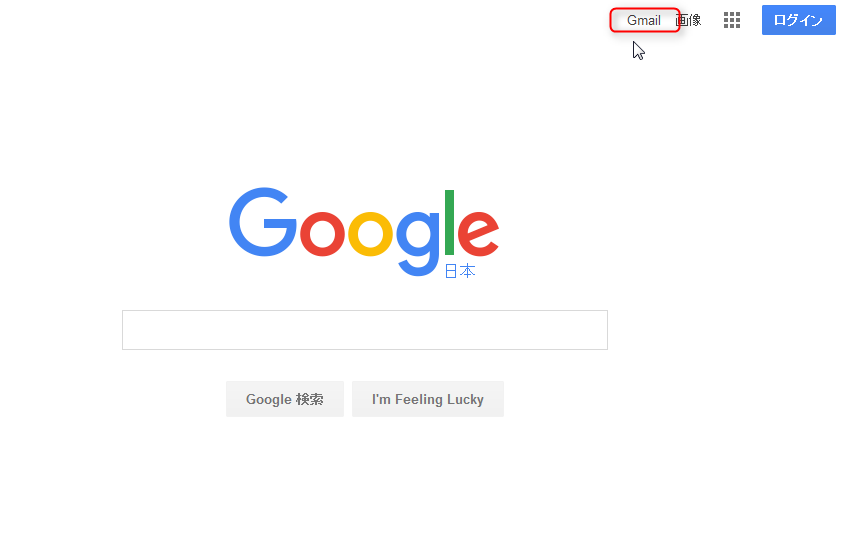
というわけで、Googleのページにアクセスします。ググるときにはお馴染みの画面ですね。「Gmail」をクリック
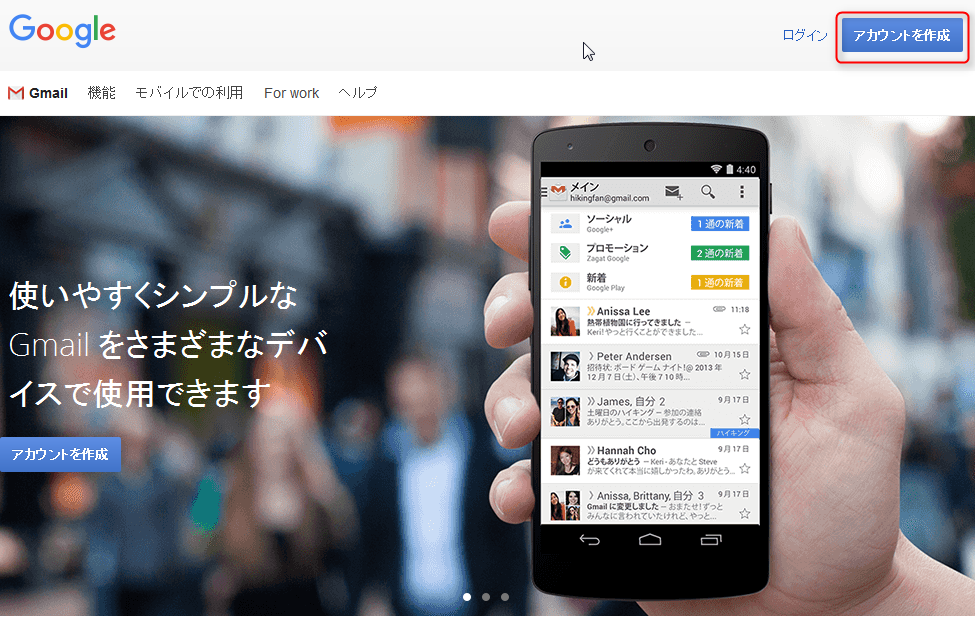
「アカウント作成」をクリック
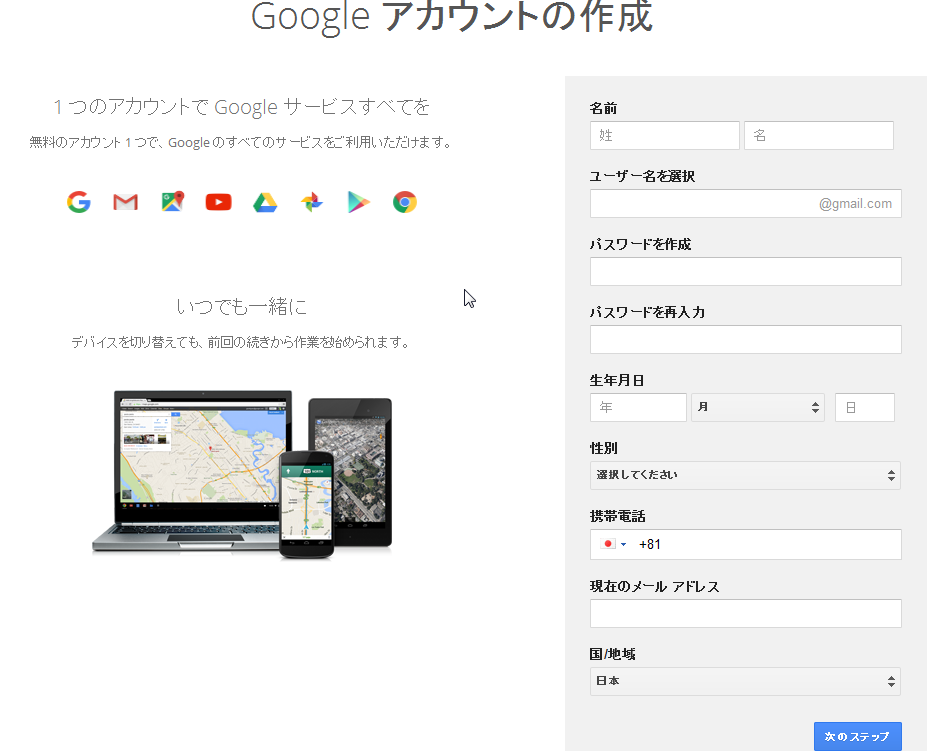
必要事項を片っ端から入力していきます。
- 名前…いかにも本名の入力を要求しているかのような入力欄ですが、必ずしも本名である必要はありません。なにか適当な文字列を打っておけば、とりあえず通過できます。
- ユーザー名…これがメールアドレスのユーザー名部分になります。半角英数字及びピリオドを使用できます。自分の好きな文字列を使いましょう。
- パスワード…簡単に突破されることが無いよう、最低でも8文字以上(2016年現在)で、最低でもアルファベットと数字の両方を使用するのがベターです。
- 生年月日…ここで入力した生年月日に応じて様々な設定が行われます。
- 性別…「女性」「男性」「その他」の三択です。
- 携帯電話…自分の電話番号を入力します。
- 現在のメールアドレス…自分のメールアドレスを入力します。
- 国/地域…自分の居住国/地域を選択します。
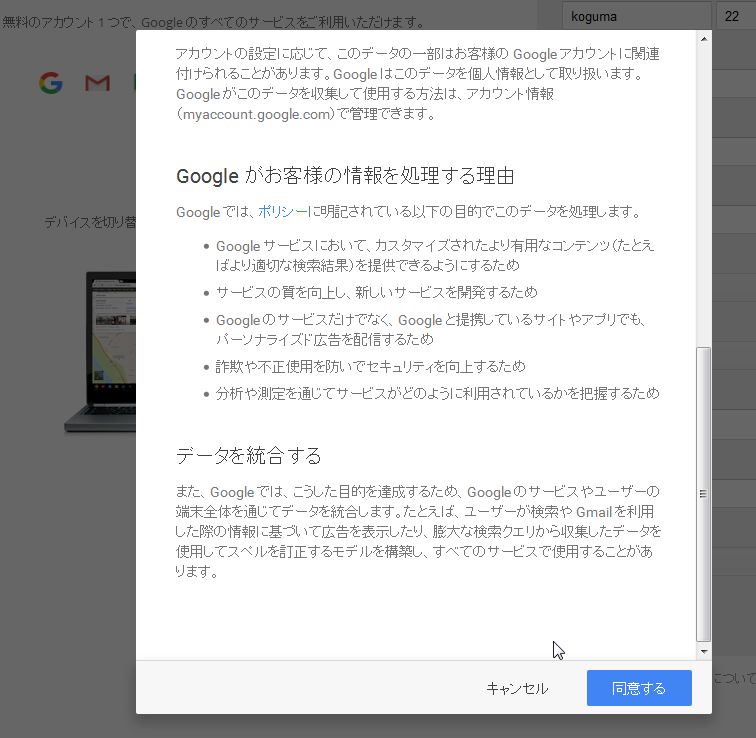
利用規約が表示されるので、下までスクロールして「同意する」を押します。
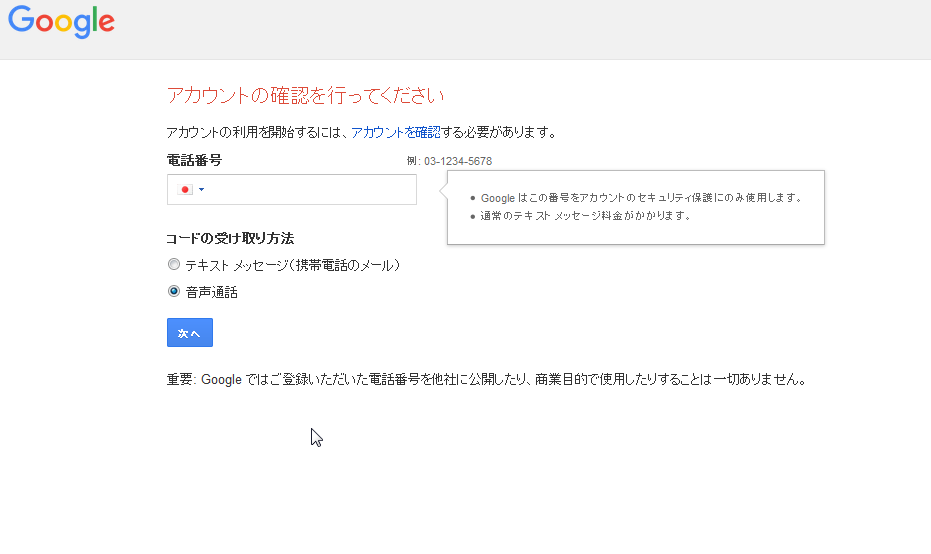
当方では「携帯電話」の欄を入力せずに登録作業を行いましたが、この時にアカウント確認画面が出てきました。アカウントの確認にはメールあるいは電話を使用しますが、メールの場合はいわゆるキャリアメールにしか対応していないようです。なので、当方は携帯電話番号でアカウント確認を通します。コードの受取方法で「音声通話」を選択し、電話番号をハイフン無しで入力します。入力完了後、「次へ」ボタンを押します。
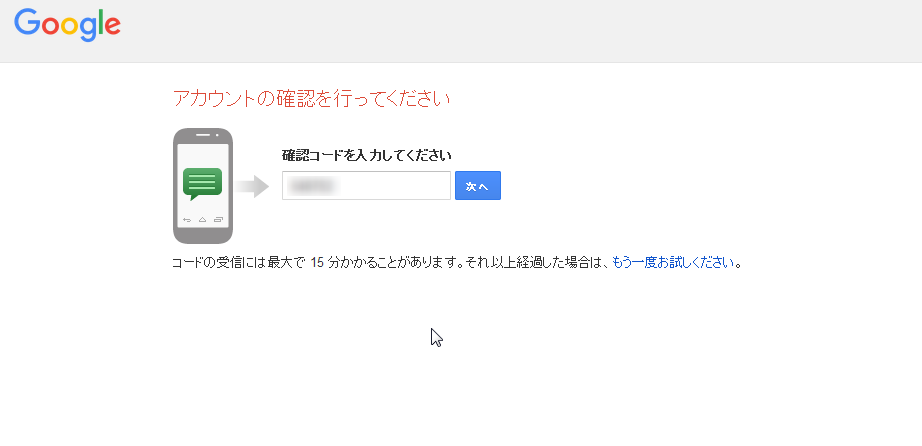
「次へ」ボタンを押した後、しばらく待てば指定した番号に電話がかかってきます。自動音声案内で認証コードが伝えられるので、確認コードを入力して「次へ」ボタンを押しましょう。
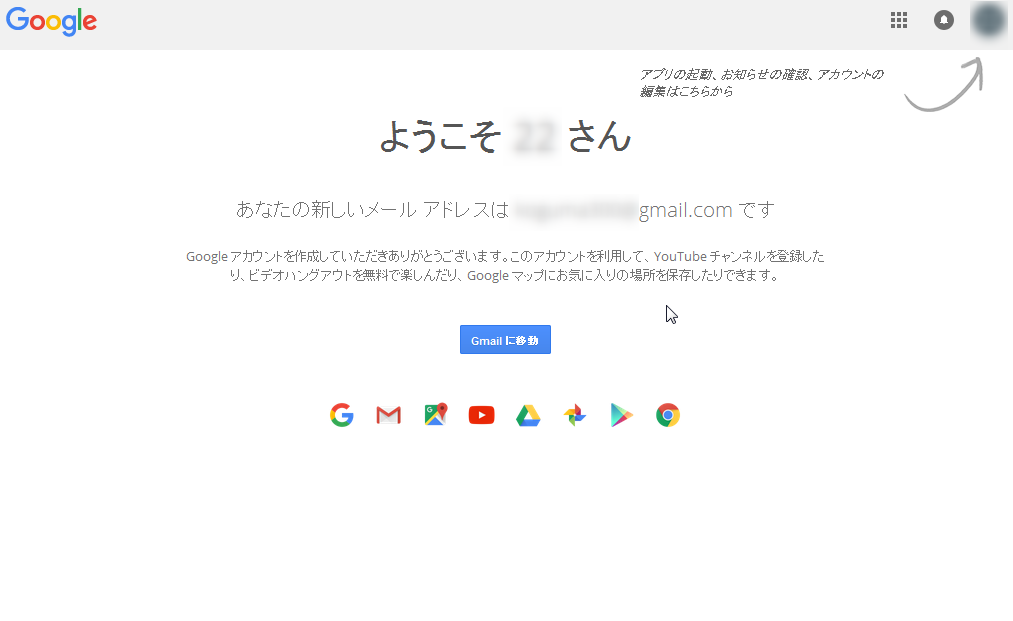
登録完了です。「Gmailに移動」ボタンを押せば、Gmailの利用を開始できます。Gmailアドレスとパスワードは忘れないようにしましょう。
メールアドレスの維持管理・使い分けについて
さて、ここまでの手順でGmailアドレスをゲットし、恒久的に使えるであろうフリーメールアドレスを確保しました。しかし、現在はスパムメールが行き交う時代なので、メールアドレスについても自衛策を講じる必要があります。主なところでは、
- 怪しいサービスには登録しない。登録する場合はメルアドぽいぽいなどで捨てメアドを取得して使う。
- メインメアド(友人などとやり取りするときに使用する。変更しにくい)とサブメアド(いざとなったらいつでも切り捨てられる。各種サービスにユーザー登録するときなどに使用する。)の両方を取得し、使い分ける。
- 不用意にメールアドレスをWEBサイトなどに書き込まない。
- パスワードは強固なものを使う。できれば定期的に変更する(スパムというよりはクラッカー対策か?)
また、今回Gmailアドレス取得時に使用したメルアドポイポイのメールアドレスには、Googleから確認のメールが届くこともあります。メルアドぽいぽいのメールアドレスを恒久的に使用することも可能ですが(メールアドレスが表示される(アドレス)画面で「使用中のアカウント情報」の項目を展開し、IDとパスワードをメモればOK)、それだけでは不安だという場合は、Gmailとは別のフリーメールサービスでメアドをもう一つ取得し、確認用メアドをそちらに変更するのも手です。


